透過画像の推奨サイズと画像形式
Twitterの公式説明によると、900ピクセル以下のPNG画像またはPNG8形式の画像をアップロードした場合、画像はJPGに変換されません。
透過画像の作成と投稿
スマホで透過画像の作成とTwitterへの投稿
Twitterに投稿する前に、透過画像を用意しておく必要があります。iPhone、あるいはAndroidスマホをお持ちの方にとって、PicWishなどの画像編集アプリを使って背景を透明にすることがとても便利です。なぜなら、AI画像処理アプリの「PicWish」があれば、指でスマホの小さな画面で被写体のエンジンや消したい部分をスワイプして選択する必要がないからです。手動で画像を編集する代わりに、画像をPicWishにアップロードすると、背景が自動で認識されて削除されます。また、スマホ側のPicwishは30枚までの画像の一括編集機能をサポートしており、使い方がとても簡単です。
- App StoreまたはGoogle PlayからPicWish背景透過アプリをダウンロードします。
- アプリを起動します。
- 「背景透過」をタップして、編集したい画像をアップロードします。複数の画像を一括で編集したい場合、「一括編集」のアイコンをタップしてください。
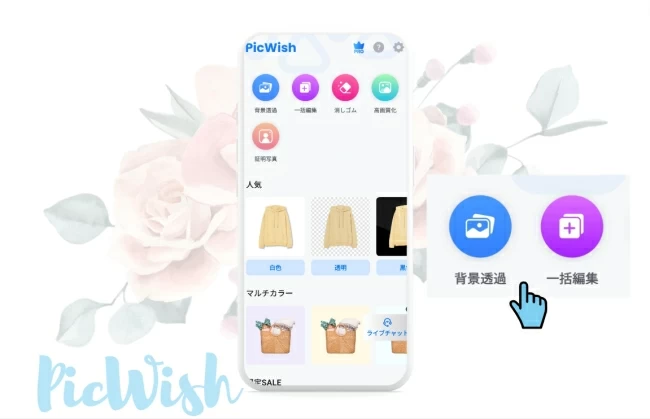
- しばらく待つと、アップロードされた画像が自動で加工されます。
![picwish画像透過]()
- 画像をリサイズしたり、明るさを調整したりすることができます。(透過画像の推薦サイズ:900px以下)
![画像リサイズと明るさ調整]()
- 右上のアイコンをタップして画像をスマホに保存します。
![Twitterで透過PNG画像を投稿する]()
(お使いのiPhoneはiOS 16およびそれ以上のシステムが搭載されている場合、iOS 16で背景切り抜きの方法を参考にしてみてください。)
上記の操作が完了したら、スマホのブラウザでTwitterにアクセスしてください。その後、画像をアップロードして投稿します。
パソコンで画像背景透過&ツイッター投稿
身近にパソコンがある場合、パソコンを使ってTwitterに透過PNGを投稿することは一番簡単な方法であることは間違いないでしょう。ここでは、写真編集ソフト「PicWish」を例としてご紹介します。特に画像の加工に長けている必要はなく、画像をPicWishにアップロードすればできます。そして、画像の細部を手動出調整することで、より自然な仕上がりにすることができます。また、PicWishはウェブ版とソフトウェア版の両方をサポートしています。Webサイトでオンライン無料で使用するか、パソコンにダウンロードして使用できます。では、下記の使う手順に従って、PCでTwitterの透過画像を作成する方法を学びましょう。
- PicWish背景切り抜きのページを開いてオンラインで編集します。或いは下記のボタンをクリックして、PicWishをダウンロードします。
- ツールリストから「背景透過」という機能を選択します。
![Twitterで透過PNG画像を投稿する]()
- 編集したい画像またはファイルをアップロードして、「開始」をクリックします。
![背景透過編集]()
- 背景が透明になります。ツールを使って手動で編集できます。
![手動で画像を編集する]()
- 完了したら、「すべて保存」をクリックして、画像がパソコンに保存されます。
画像の編集が終わったら、Twitterの公式サイトを開いてアカウントをログインします。そして、用意した画像をアップロードすると、画像が投稿されます。
最後
Twitterで背景が透明な画像をうまく投稿するためには、画像のサイズが900px以下であることを確認し、できればPNG8形式のPNG画像をアップロードしてください。また、記事で紹介したPicWishを使えば、簡単に画像を加工できます。スマホで画像を加工したい場合、PicWishモバイルアプリを使用し、スマホのブラウザでTwitterを開いて画像をアップロードすることをお勧めします。パソコンで行う場合は、オンライン版とソフトウェア版のPicWishもいい選択です。最後までご覧いただき、ありがとうございました。


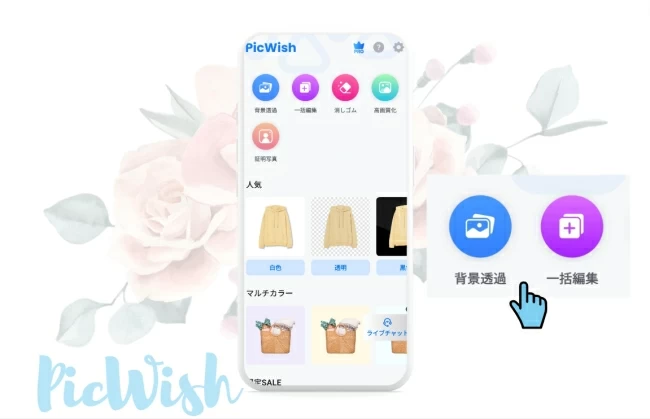











コメントを書く